Konfiguration
Versandart Paketversand in FrachtPilot freigeben
Für den Paketversand lassen sich dieselben Einstellungen wie auch für Selbstabholung und Lieferung vornehmen. Siehe Einstellungen Lieferart.
Versanddienstleister hinterlegen
Du hast die Möglichkeit in FrachtPilot den Paketversand bzw. den Versanddienstleister selbständig zu organisieren oder vollständig digital über die Plattform Shipcloud abwickeln zu lassen.
Der Unterschied zwischen selbständiger Organisation des Paketversandes und dem Paketversand über einen Paketdienstleister in Verbindung mit Shipcloud ist, dass folgende Schritte von dir selbst organisiert werden müssen. (Shipcloud erledigt diese Schritte automatisch für dich.)
- Deine Pakete bei deinem Versanddienstleister anzukündigen.
- Die Paketmarken zu kaufen und zu drucken.
- Die Abholung von Paketen bei dir zu beauftragen (verfügbar für DPD und UPS).
- Dir deine Pakete in FrachtPilot zu verfolgen.
- Automatische Status E-Mails an deine Kund*innen zu schicken.
- Deinen Kund*innen den Status von Paketen auf einer Webseite anzuzeigen.
Selbständige Organisation des Paketversandes
Bei der selbständigen Organisation des Paketversandes kannst du die Versandart Paketversand anbieten und dann die Bestellungen für den Paketversand einzeln oder gesammelt kommissionieren.
Paketversand mit Versanddienstleister über Shipcloud
Allgemeines zu Shipcloud
Shipcloud stellt Schnittstellen zu Versanddienstleistern wie DHL, DPD und UPS zur Verfügung. Eine Übersicht über die unterschiedlichen Paketpreise von Shipcloud ist hier zu finden: https://www.shipcloud.io/preise/
Paketgrößen anlegen
In den Einstellungen "Paketgrößen" werden vorgegebene Pakete angelegt, die für den Versand genutzt werden können.
Es ist wichtig, dass du bei der Anlage der Paketgrößen genau deine Paketgrößen und Gewichte anlegst, damit der richtige Tarif für das Paket ausgewählt wird und du nicht zu viel bezahlst oder für ein zu schweres Paket nachzahlen musst.
Über den Button Neue Paketgröße anlegen öffnet sich ein Fenster, indem die Merkmale eines Pakets erfasst werden. Ein Beispiel für das Anlegen eines 5 kg Pakets, welches für den Versand über DHL geeignet ist, sieht wie folgt aus:
FrachtPilot mit Shipcloud verbinden
Der nächste Schritt ist die Verbindung von FachtPilot mit deinem Shipcloud-Konto. Um diese Konfiguration abzuschließen, musst du zwischen FrachtPilot und Shipcloud wechseln.
1. Shipcloud-API-Schlüssel bei Shipcloud erzeugen
Zunächst benötigst du einen API-Schlüssel von Shipcloud (Anleitung). In der Shipcloud Weboberfläche findest du das hier:

Dort findest du zwei Schlüssel: deinen Sandbox- und deinen API-Key. Die Sandbox ist eine Testumgebung, in der du alle Funktionen testen kannst, ohne dass du dafür richtige Paketmarken kaufen musst. Für Testzwecke nutze bitte den Sandbox-Schlüssel. Um echte Versandmarken erzeugen zu können, verwende bitte den Live-Schlüssel.
Bitte beachte, dass du beide Schlüssel nur über die Live-Umgebung aufrufen kannst. In der Sandbox- bzw. Testumgebung werden dir diese demnach nicht angezeigt.
Weitere Informationen zum Live- und Sandbox-Modus bei Shipcloud findest du hier: shipcloud Sandbox: Testumgebung
2. Shipcloud-API-Schlüssel in FrachtPilot einfügen
Dieser Schlüssel kann nun in FrachtPilot über die Firmeneinstellungen: Verwaltungsübersicht → Firmendaten → Einstellungen innerhalb des Reiters "Bestellungen" am Ende der Seite eingefügt werden:
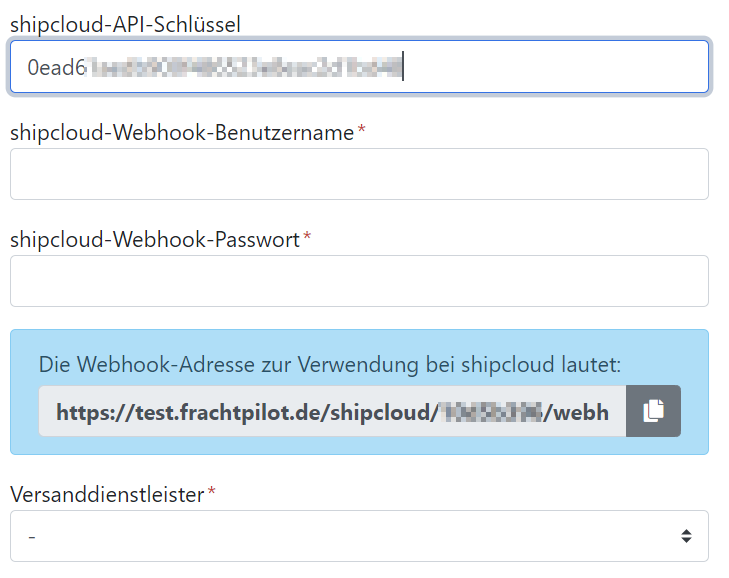
Nach Eingabe des Shipcloud-API-Schlüssels wird dir deine persönliche Webhook-Adresse angezeigt.
Anschließend wählst du einen Shipcloud-Webhook-Benutzernamen und ein Shipcloud-Webhook-Passwort, welche du in Shipcloud eintragen wirst. Diese Logindaten musst du dir selbst ausdenken. Trage diese bei FrachtPilot ein, wähle deinen Versanddienstleister und speichere die Seite.
3. Konfiguration Webhook in Shipcloud
Mit der gerade erstellten Webhook-Konfiguration kann Shipcloud mit FrachtPilot kommunizieren und Änderungen am Status eines Pakets etc. mitteilen. So schließt du nun die Konfiguration ab.:
- In Shipcloud klickst du auf Einstellungen Webhooks
- Bei Webhook-Adresse fügst du die von FrachtPilot generierte URL ein
- Trage die von dir ausgedachten Benutzername und Passwort für den Webhook bei Shipcloud ein
- Abonniere "Alle aktuellen und zukünftigen Events"
- Klick auf "Webhook erstellen"
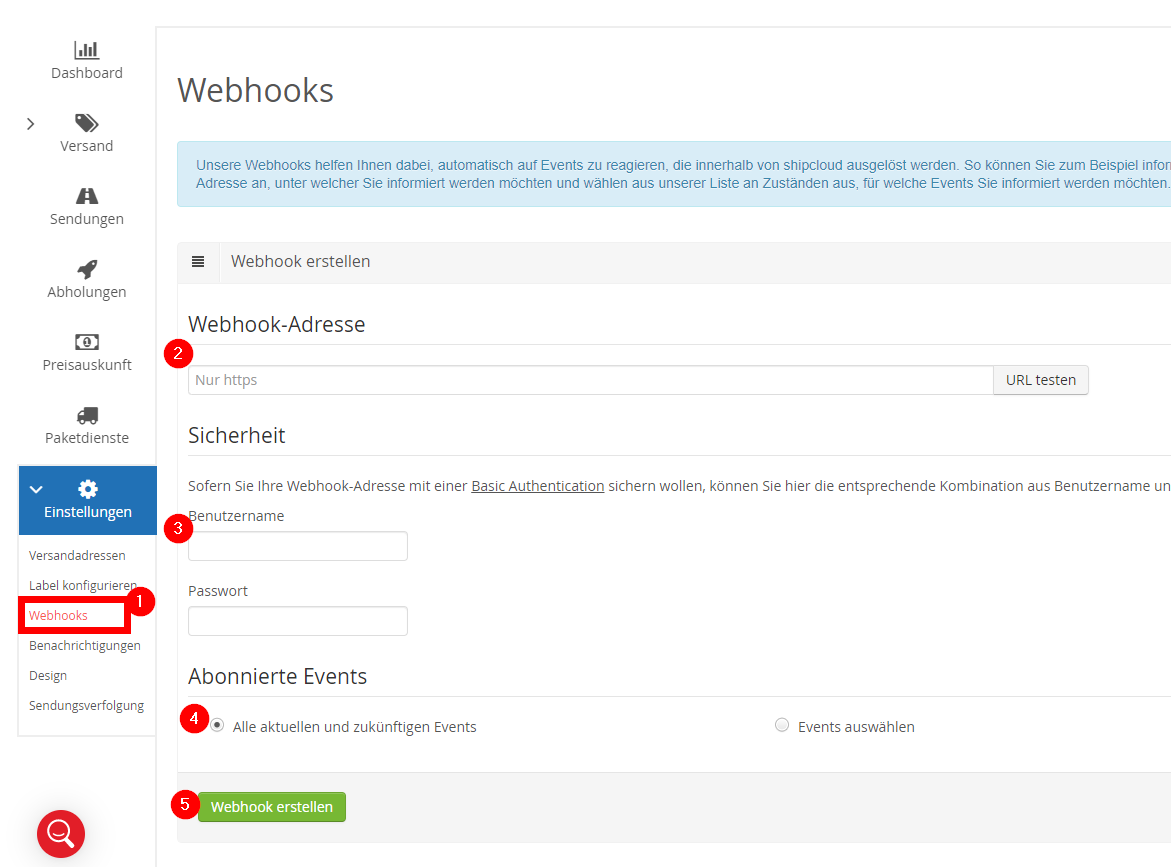
Glückwunsch! Jetzt können FrachtPilot und Shipcloud miteinander kommunizieren!
Einige Dinge solltest du noch bei Shipcloud konfigurieren:
Versandadresse
Bei Shipcloud unter Einstellungen kannst du die Versandadresse konfigurieren. Diese Adresse wird auf den Paketmarken als Absender und für die Abholung von Paketen genutzt. Link in Shipcloud.
Konfiguration Labelgrößen
Bei Shipcloud kannst du unter Einstellungen die Größe des Labels konfigurieren, das du drucken möchtest:
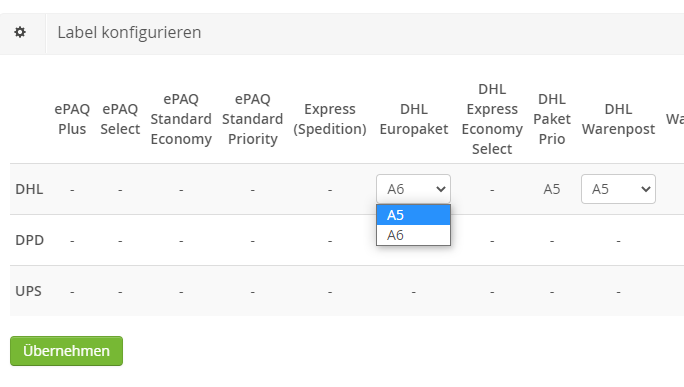
Aktivierung der Benachrichtigungstypen
Bei Shipcloud kannst du hier konfigurieren, welche Statusänderungen dir oder dem Paketempfänger automatisch per Mail mitgeteilt werden sollen:
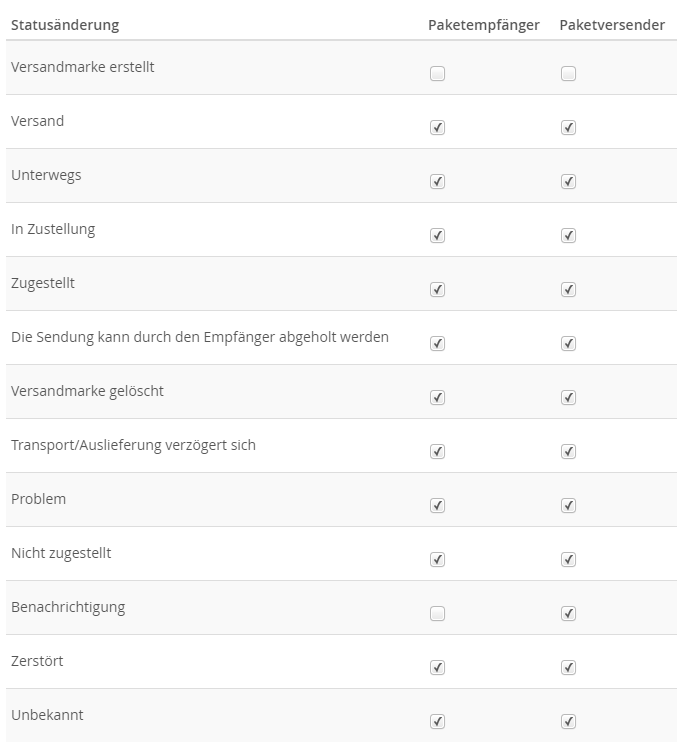
Design Sendungsverfolgung
Du kannst die Seiten zur Sendungsverfolgung bei Shipcloud mit deinen Farben und deinem Logo anpassen (hier).
Anpassung Texte der Sendungsverfolgung
Du kannst Texte der Seiten und E-Mails für dich individualisieren (hier).